- Autorius Jason Gerald [email protected].
- Public 2023-12-16 11:25.
- Paskutinį kartą keistas 2025-01-23 12:26.
Šis „wikiHow“moko, kaip nustatyti ir naudoti „Text-to-Speech“(TTS) funkciją „Android“išmaniajame telefone ar planšetiniame kompiuteryje. Šiuo metu nėra daug programų, kuriose naudojama visa TTS technologija. Tačiau galite jį naudoti su „Google Play“knygomis, „Google“vertėju ir „TalkBack“.
Žingsnis
1 metodas iš 4: teksto į kalbą funkcijos nustatymas
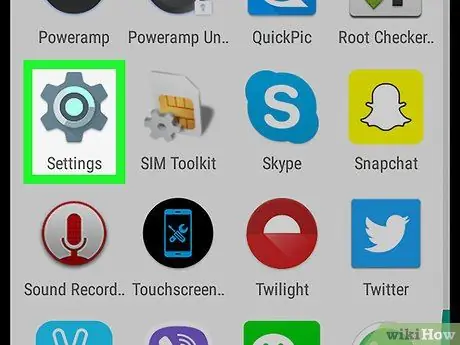
1 žingsnis. Atidarykite įrenginio nustatymų meniu arba „Nustatymai“
Šį meniu rodo pilka krumpliaračio piktograma, kuri paprastai yra puslapio/programos stalčiuje. Tačiau šios meniu piktogramos gali atrodyti kitaip, jei pritaikysite kitą temą.
-
Taip pat galite braukti žemyn nuo ekrano viršaus ir bakstelėkite krumpliaračio piktogramą viršutiniame dešiniajame kampe
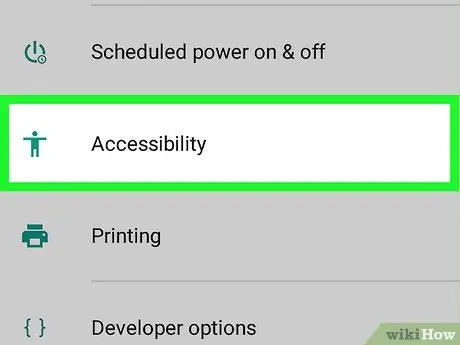
2 veiksmas. Braukite ekraną ir pasirinkite „Prieinamumas“
Jis yra puslapio apačioje, šalia lazdelės piktogramos.
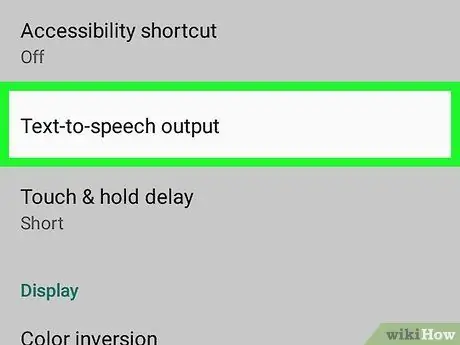
Žingsnis 3. Palieskite teksto į kalbą išvestį
Ši parinktis yra virš puslapio skilties „Rodyti“.
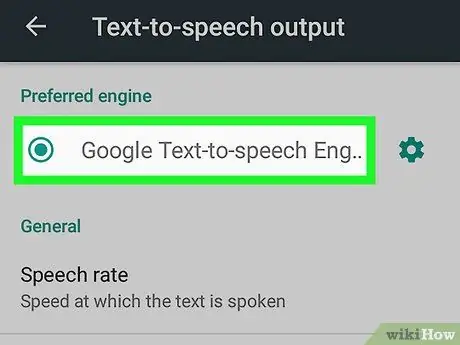
Žingsnis 4. Pasirinkite TTS variklį
Jei telefono gamintojas arba gamintojas pateikia įmontuotą teksto į kalbą variklį, galite matyti daugiau nei vieną parinktį. Palieskite „Google“teksto į kalbą variklį arba įrenginio gamintojo pateiktą variklį.
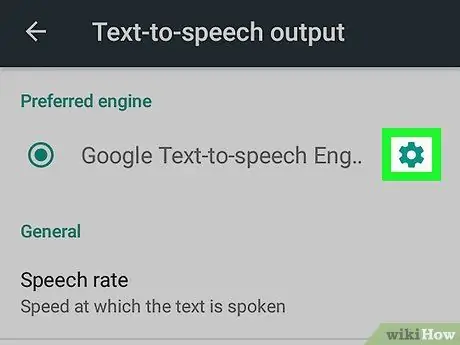
Žingsnis 5. Palieskite
Ši krumpliaračio piktograma yra šalia pasirinkto TTS variklio. Vėliau pasirodys mašinos nustatymų meniu.
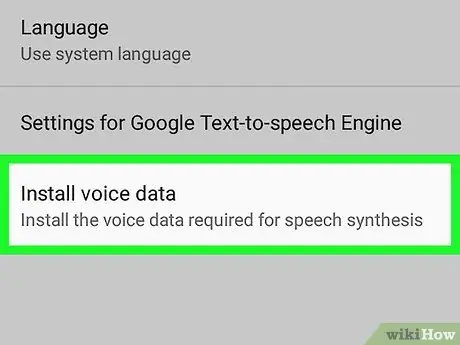
Žingsnis 6. Palieskite Įdiegti balso duomenis
Ši parinktis yra paskutinė parinktis TTS variklio nustatymų meniu.
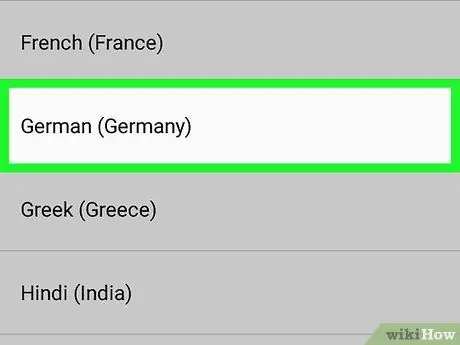
Žingsnis 7. Pasirinkite kalbą
Į įrenginį bus įdiegti pasirinktos kalbos balso duomenys.
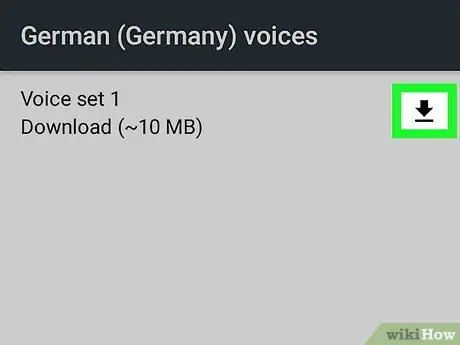
Žingsnis 8. Palieskite
šalia garso rinkinio.
Ši rodyklės žemyn piktograma yra šalia kiekvieno garso rinkinio, kurį galite atsisiųsti. Vėliau rinkinys bus atsisiųstas į įrenginį. Palaukite kelias minutes, kol bus įdiegtas garso rinkinys.
- Jei nematote atsisiuntimo piktogramos, garso rinkinys jau įdiegtas jūsų telefone.
-
Jei norite ištrinti atsisiųstą garso rinkinį, tiesiog palieskite šiukšliadėžės piktogramą
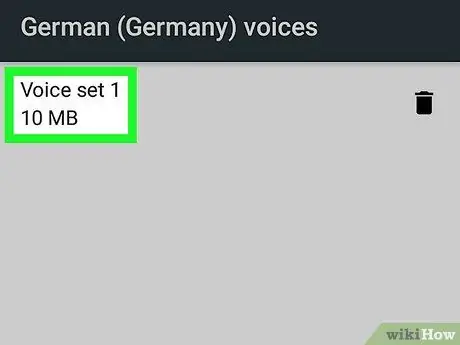
Žingsnis 9. Palieskite atsisiųstą garso rinkinį ir pasirinkite garsą
Kai rinkinys bus atsisiųstas į prietaisą, dar kartą palieskite rinkinį, kad pasirinktumėte galimas garso parinktis. Kai paliečiate parinktį, per įrenginio garsiakalbį galite išgirsti garso pavyzdį. Daugelyje kalbų paprastai yra keletas vyrų ir moterų balso variantų.
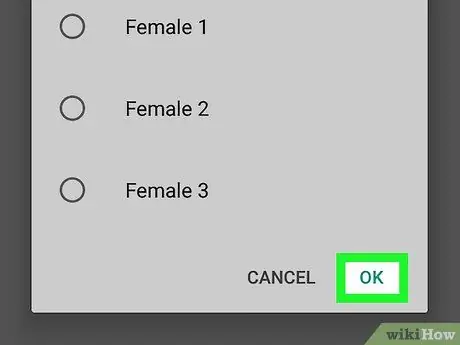
Žingsnis 10. Palieskite Gerai
Jis yra apatiniame dešiniajame iššokančio lango kampe.
2 metodas iš 4: „TalkBack“naudojimas
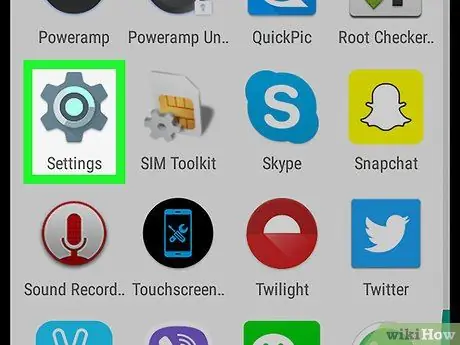
1 žingsnis. Atidarykite įrenginio nustatymų meniu („Nustatymai“)
Šį meniu rodo pilka krumpliaračio piktograma, kuri paprastai rodoma įrenginio puslapio/programos stalčiuje. Ši meniu piktograma gali atrodyti kitaip, jei pritaikysite kitą temą.
-
Taip pat galite braukti žemyn nuo ekrano viršaus ir bakstelėkite krumpliaračio piktogramą viršutiniame dešiniajame kampe
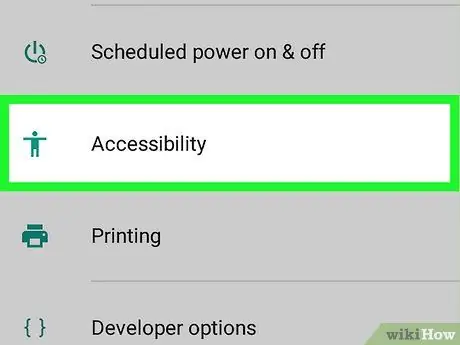
2 veiksmas. Braukite ekraną ir pasirinkite „Prieinamumas“
Jis yra puslapio apačioje, šalia lazdelės piktogramos.
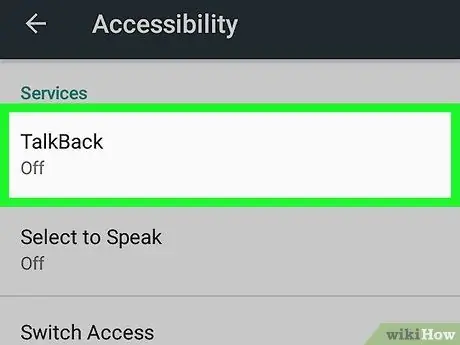
3 veiksmas. Palieskite „TalkBack“
Ši parinktis yra skyriuje „Paslaugos“.
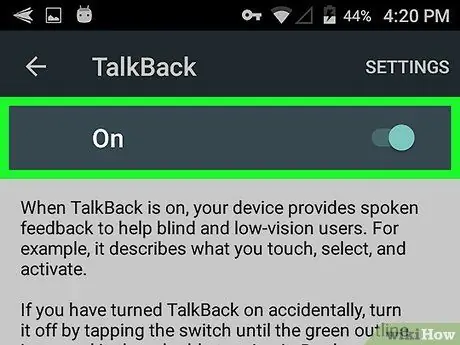
4 veiksmas. Įgalinkite „TalkBack“
Norėdami įjungti „TalkBack“, palieskite jungiklį šalia parinkties „TalkBack“į įjungimo padėtį („ĮJUNGTA“). Įjungus „TalkBack“, jūsų įrenginys gali garsiai perskaityti bet kokį ekrane rodomą tekstą ar parinktis.
Kai jungiklis yra aktyvioje arba „ON“padėtyje, rankenėlė pasislenka į dešinę
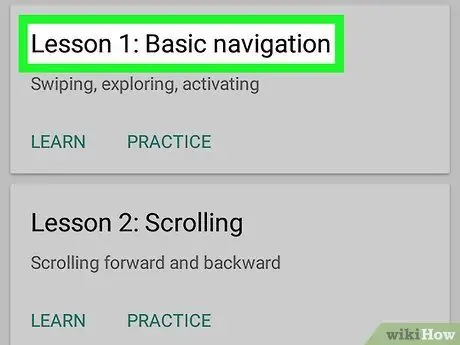
5 veiksmas. Naudokite „TalkBack“
Jei norite naudoti „TalkBack“, tiesiog naudokite telefoną kaip įprasta, išskyrus šias funkcijas:
- Pirštu palieskite arba stumkite ekraną, kad įrenginys galėtų garsiai perskaityti ekrane esantį tekstą ar turinį.
- Dukart palieskite programos piktogramą, kad ją atidarytumėte.
- Naršykite skydelius pagrindiniame ekrane dviem pirštais.
3 metodas iš 4: „Google Play“knygų naudojimas
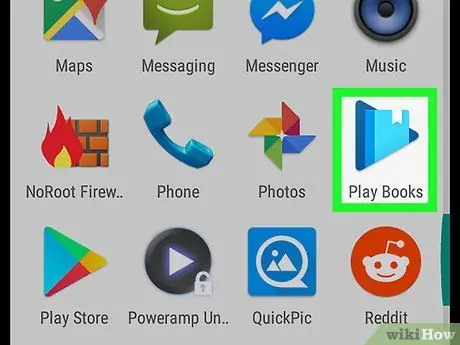
1 veiksmas. Atidarykite „Google Play“knygas
Programa pažymėta mėlyna „žaisti“trikampio piktograma su žyme.
-
Jei jūsų įrenginyje nėra „Google Play“knygų programos, galite ją nemokamai atsisiųsti iš „Google Play“parduotuvės
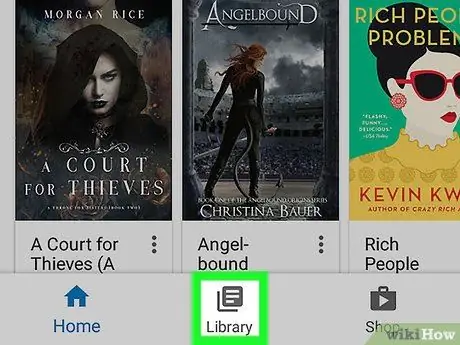
Žingsnis 2. Palieskite skirtuką Biblioteka
Šis skirtukas atrodo kaip popieriaus krūva ekrano apačioje.
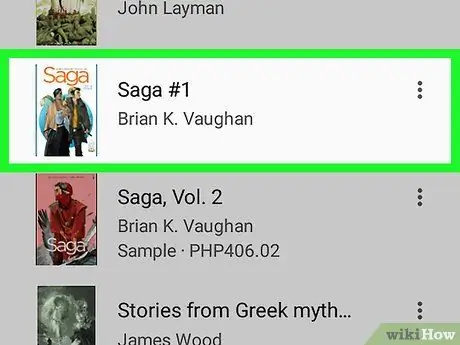
Žingsnis 3. Palieskite knygą
Po to knyga bus atidaryta „Books“programoje.
Jei dar neįsigijote knygų, atidarykite „Google Play“parduotuvę ir ekrano viršuje palieskite skirtuką „Knygos“. Ekrano viršuje esančioje paieškos juostoje ieškokite knygos pavadinimo ar autoriaus vardo arba naršykite turinį, kurį galima rasti parduotuvėje. Yra daug knygų, kurias galite rasti skirtuke „Nemokamai“
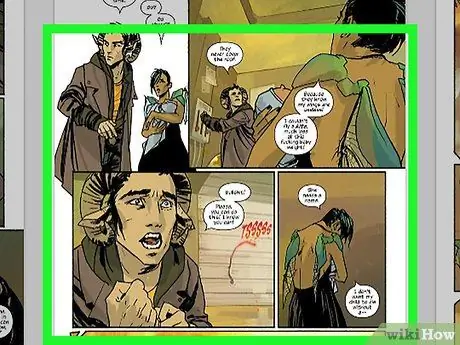
Žingsnis 4. Palieskite puslapį
Po to bus rodomas puslapio naršymo langas.
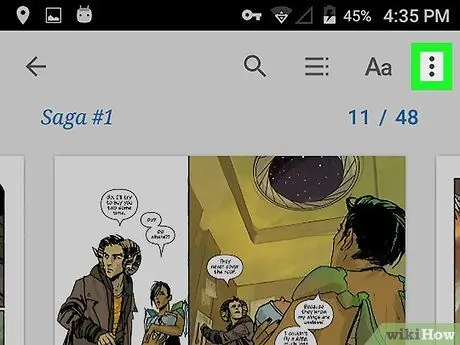
Žingsnis 5. Palieskite
Jis yra viršutiniame dešiniajame naršymo lango kampe. Rodomos šiuo metu atidarytos knygos parinktys.
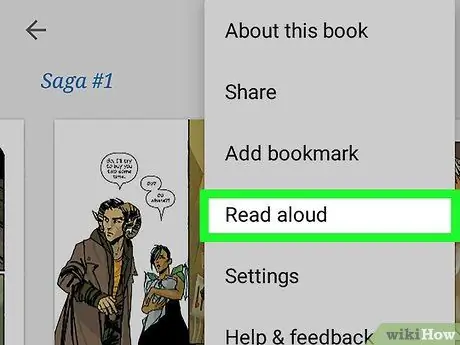
Žingsnis 6. Palieskite Skaityti garsiai
Jis yra programos „Knygos“meniu apatinėje pusėje. Knygos tekstas bus skaitomas garsiai naudojant šiuo metu pasirinktą teksto į kalbą variklį.
- Palieskite puslapį, kad nustotumėte skaityti, arba braukite žemyn nuo ekrano viršaus ir paspauskite pristabdymo mygtuką pranešimų stalčiuje.
- Palieskite " ⋮, tada pasirinkite „ liaukis skaityti garsiai “Baigti kryžiažodžių skaitymą.
4 metodas iš 4: „Google“vertėjo naudojimas
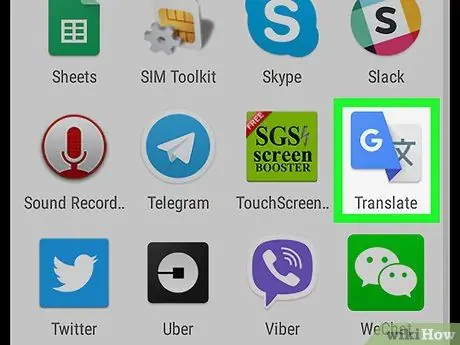
Žingsnis 1. Atidarykite „Google“vertėją
Šias programas šalia kiniškų simbolių žymi raidė „G“.
-
Jei telefone neturite „Google“vertėjo programos, atsisiųskite ją nemokamai iš „Google Play“parduotuvės
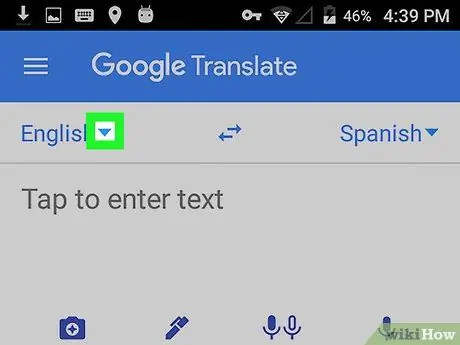
Žingsnis 2. Palieskite
kairėje ekrano pusėje ir pasirinkite kalbą.
Pasirinkite mažą rodyklės žemyn piktogramą šalia pirmosios kalbos kairėje ekrano pusėje, kad atidarytumėte šaltinių kalbų sąrašą.
Pagal numatytuosius nustatymus pasirinkta pagrindinė telefono kalba (pvz., Anglų arba indoneziečių)
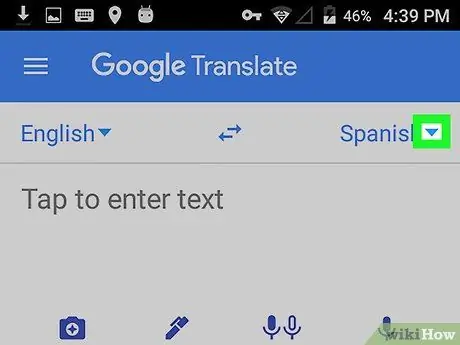
Žingsnis 3. Palieskite
dešinėje pusėje ir pasirinkite kalbą, į kurią norite versti.
Pagal numatytuosius nustatymus pasirinkta paskirties kalba yra antra dažniausiai vartojama kalba jūsų šalyje/mieste (pvz., Anglų arba javanų)
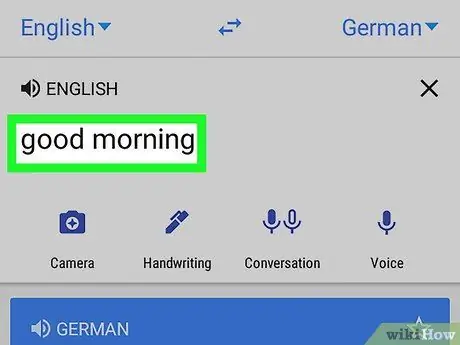
Žingsnis 4. Įveskite žodį ar frazę, kurią norite išversti
Palieskite lauką „Bakstelėkite, kad įvestumėte tekstą“ir įveskite žodį ar frazę ta pradine kalba, kurią norite išversti į paskirties kalbą. Tekstas bus išverstas į pasirinktą paskirties kalbą žemiau esančiame laukelyje, pažymėtame mėlyna spalva.
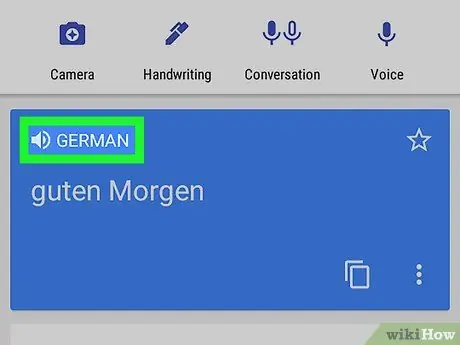
Žingsnis 5. Palieskite
virš išversto teksto.
Antrame laukelyje su subtitrais palieskite garsiakalbio piktogramą. Mobilusis TTS variklis skaitys išverstą tekstą paskirties kalba.






